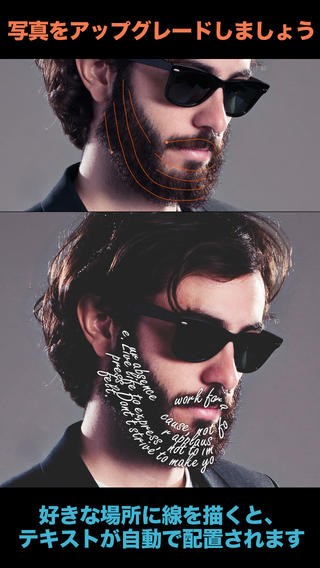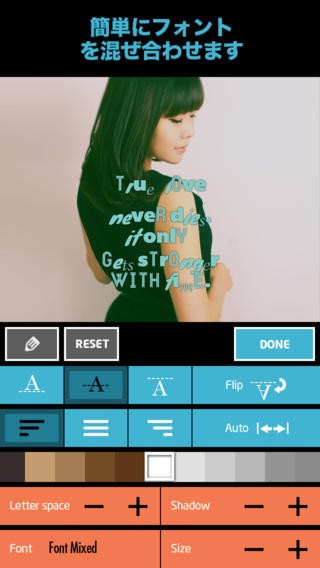ワンランク上の画像加工をしよう「Path on : パスに沿った文字並び」
-
この記事をシェア
-
- 「Path on : パスに沿った文字並び」は写真の周りを文字で飾れるアプリ
- 「Path on : パスに沿った文字並び」のおすすめポイント
- 「Path on : パスに沿った文字並び」のおすすめポイント
- 「Path on : パスに沿った文字並び」を実際に使ってみた
- 「Path on : パスに沿った文字並び」はこんな人におすすめ
目次
写真加工にも様々な種類があり、最近ではスタンプやフィルターをつけたり、文字入れをしたり、少しの加工で雰囲気の変わる写真に生まれ変わるのが写真加工の楽しいところですよね。
しかし「この加工、前に誰かがやってたかも・・」と思った経験はありませんか?
普段とは一味違った写真加工をしたい時に便利な「Path on : パスに沿った文字並び」画像加工アプリ
このアプリを使用すると簡単にハイセンスな写真加工が楽しめます。
アプリの詳細について、紹介していきたいと思います。
「Path on : パスに沿った文字並び」は写真の周りを文字で飾れるアプリ
引用元:https://itunes.apple.com/jp/app/path-on-pasuni-yantta-wen/id596696015
「Path on : パスに沿った文字並び」は、iPhoneに対応している画像加工アプリです。
他の画像アプリと違うところは、写真の中に文字を並べて加工していきます。
例えば車の写真を使用すると、車の周りを英字で囲ってみます。
すると、まるで海外ポスターのようなお洒落な写真になりました!
「Path on : パスに沿った文字並び」を使用すると、加工方法はシンプルですが、ありそうでなかった加工が楽しめるのです。
「Path on : パスに沿った文字並び」のおすすめポイント
引用元:https://itunes.apple.com/jp/app/path-on-pasuni-yantta-wen/id596696015
「Path on : パスに沿った文字並び」のおすすめポイント
・自由に文字を配置できる
例えば、カップルの写真を使って、カップルの周りに「I LOVE YOU」という文字を並べたい時は指でカップルの周りをなぞっていきます。あっという間にハイクオリティな画像になりました!自分の好きな位置に設定できるので、あなた次第で雰囲気が全く異なる写真ができあがるでしょう。
・豊富な素材
アプリの中には、フォント5種類、フィルター26種類、様々なフォントオプションが用意されています。どれもセンスのあるものばかりなので、どれを使用するか迷ってしまいますね。
・空いた時間に作業が可能
アプリで編集中に、メールなど他の作業をしなくてはいけなくなった!というケースはよくありますよね。このアプリなら、作業途中に保存するといつでも途中からの編集が可能です。空いたちょっとした時間で、少しずつ作業を進めていけます。
「Path on : パスに沿った文字並び」を実際に使ってみた
引用元:https://itunes.apple.com/jp/app/path-on-pasuni-yantta-wen/id596696015
アプリを起動するとアクセス許可の文字がでてくるので必ず許可しましょう。
ホーム画面を開いて写真左をクリックするとカメラロールから写真を選択でき、右側を選択するとアプリ内のカメラから撮影できます。
ここでは、カメラロールから選ぶ方法で試してみました。
写真を選択すると、写真上に載せる文字を並べるために、線の形を選択します。
丸や四角などの決まった形もありますが自分で自由に線が描ける「Draw free path」がおすすめです。
文字を並べたい場所を指でなぞっていきましょう。
失敗した場合は、「UNDO」を押すと1個前の作業まで戻れるので安心してください。
線をなぞったら、上に載せる文字を入力していきましょう。
日本語対応していますが、英語の方が味があるかっこいい写真に仕上がります!文字の色やサイズ、フォントを選んで編集し、次はフィルターや明るさやぼかしなどを選択していき仕上がったら保存して終了です。
「Path on : パスに沿った文字並び」はこんな人におすすめ
引用元:https://itunes.apple.com/jp/app/path-on-pasuni-yantta-wen/id596696015
・人と変わったお洒落な写真加工がしたい人
・普通の加工には飽きて、ハイセンスな加工がしたい人
・SNSなどで周りとの差をつけたい人
「Path on : パスに沿った文字並び」を使って写真加工をすると周りから「どうやって加工したの?」と一目おかれるでしょう!
いかがでしたか?
「Path on : パスに沿った文字並び」を使用すると、簡単にお洒落な写真に加工できましたね。
是非この機会にハイセンスな画像加工を楽しみませんか?